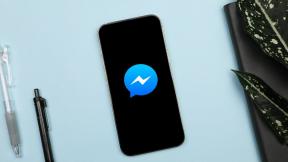แก้ไข WiFi ไม่ทำงานหลังจากอัปเกรดเป็น Windows 10
เบ็ดเตล็ด / / November 28, 2021
Fix WiFi ไม่ทำงานหลังจากอัปเกรดเป็น Windows 10: ไม่มี Wi-Fi หลังจากอัปเกรดเป็น Windows 10? หาก Wi-Fi ของคุณไม่ทำงานหลังจากอัปเกรดเป็น Windows 10 โพสต์นี้จะแสดงวิธีแก้ไขปัญหาให้คุณ หลังจากที่คุณอัพเกรดจาก Windows 8.1 เป็น Windows 10 Pro หรือ Windows 10 Enterprise คุณอาจพบว่าไม่มีเครือข่ายไร้สาย การเชื่อมต่ออีเทอร์เน็ตแบบมีสายอาจทำงานไม่ถูกต้องหากคุณใช้อะแดปเตอร์อีเทอร์เน็ตในตัวหรืออะแดปเตอร์อีเทอร์เน็ตแบบ USB สิ่งนี้อาจเกิดขึ้นเนื่องจากการมีอยู่ของ unsupported ซอฟต์แวร์ VPN
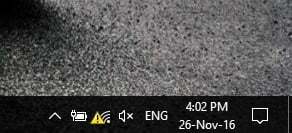
Fix WiFi ไม่ทำงานหลังจากอัปเกรดเป็น Windows 10:
1. รีสตาร์ทเครื่องคอมพิวเตอร์ของคุณ รีเซ็ตเราเตอร์ Wi-Fi ของคุณและดูว่าใช้งานได้หรือไม่
2. ถัดไป ตรวจสอบว่าคุณมีซอฟต์แวร์ VPN ติดตั้งอยู่ในคอมพิวเตอร์ของคุณหรือไม่ หากไม่รองรับ Windows 10 ให้ถอนการติดตั้งและดูว่าสามารถแก้ไขปัญหาได้หรือไม่ หากเป็นเช่นนั้น ให้ไปที่เว็บไซต์ของผู้จำหน่ายซอฟต์แวร์และดาวน์โหลดเวอร์ชันที่รองรับ Windows 10
3.ปิดการใช้งานไฟร์วอลล์ของคุณและดูว่าเป็นสาเหตุหรือไม่
4.เพื่อแก้ไขปัญหานี้ KB3084164 ขอแนะนำดังต่อไปนี้ ขั้นแรก รันใน CMD, netcfg –s n เพื่อดูว่า DNI_DNE มีอยู่ในรายการผลลัพธ์ของโปรโตคอลเครือข่าย ไดรเวอร์ และบริการหรือไม่ ถ้าเป็นเช่นนั้น ดำเนินการต่อ
5. เรียกใช้คำสั่งต่อไปนี้ทีละคำสั่งในพรอมต์คำสั่งที่ยกระดับ:
reg ลบ HKCR\CLSID\{988248f3-a1ad-49bf-9170-676cbbc36ba3} /va /f. netcfg -v -u dni_dne
6. หากไม่ได้ผล ให้สร้างจุดคืนค่าระบบ จากนั้นเรียกใช้ regedit เพื่อเปิด Registry Editor ไปที่รีจิสตรีคีย์ต่อไปนี้:
HKEY_CLASSES_ROOT\CLSID\{988248f3-a1ad-49bf-9170-676cbbc36ba3}
(ค้นหาคีย์นี้โดยใช้ F3)
หากมี ให้ลบออก โดยทั่วไปจะทำสิ่งเดียวกับคำสั่ง 'reg delete'
แนะนำสำหรับคุณ:
- แก้ไขข้อผิดพลาด 1603: เกิดข้อผิดพลาดร้ายแรงระหว่างการติดตั้ง
- วิธีแก้ไข BOOTMGR ไม่มี Windows 10
- วิธีแก้ไขข้อผิดพลาด Google Chrome หยุดทำงาน
- ค้นหาหมายเลขผลิตภัณฑ์ Windows 10 โดยไม่ต้องใช้ซอฟต์แวร์ใดๆ
นั่นคือคุณได้เรียนรู้วิธีแก้ไข WiFi ไม่ทำงานหลังจากอัปเกรดเป็น Windows 10. เรียบร้อยแล้ว แต่ถ้าคุณยังมีคำถามเกี่ยวกับโพสต์นี้ อย่าลังเลที่จะถามพวกเขาในความคิดเห็น ส่วน.